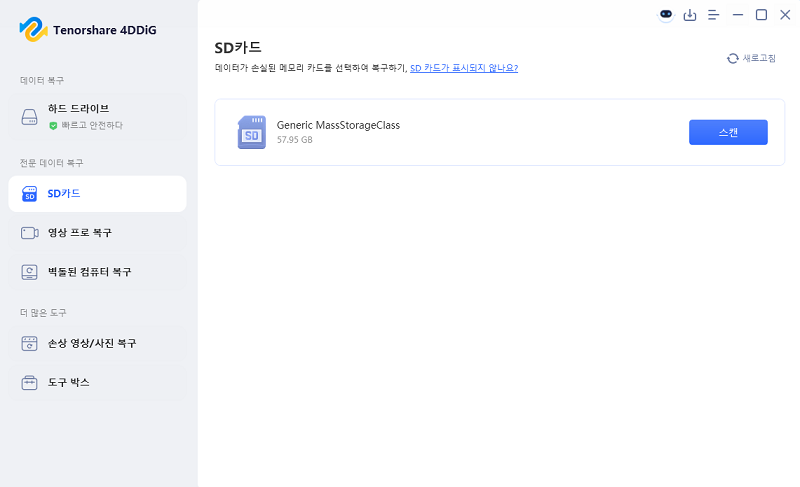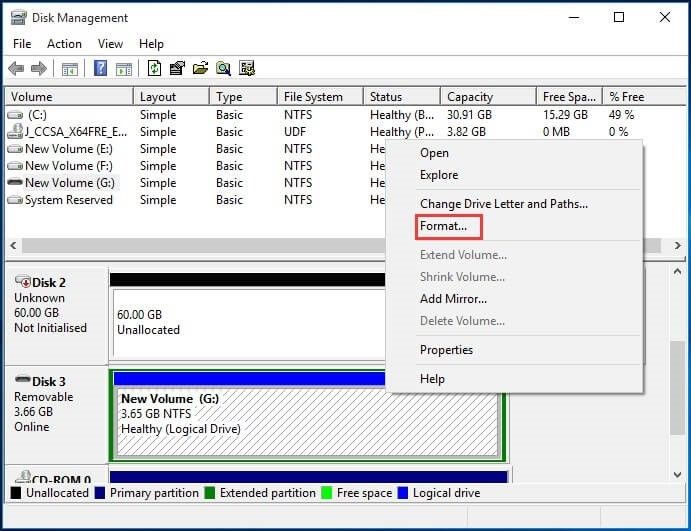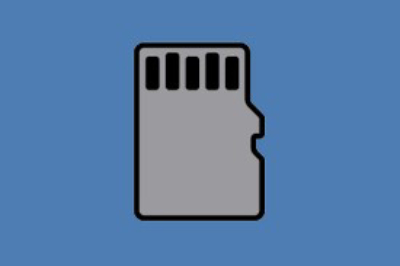P2 카드는 2004년에 파나소닉에서 출시되었습니다. 이 카드는 일반 SD 카드보다 더 많은 데이터를 저장할 수 있도록 설계되었으며, 다른 저장 장치들처럼 고장 나면 데이터 손실이 발생할 수 있습니다. 이 블로그에서는 P2 카드 복구를 위한 최고 방법을 상세 가이드를 통해 알아보겠습니다. 그 전에, P2 카드 데이터 손실을 일으킬 수 있는 몇 가지 이유를 빠르게 살펴봅시다.
파트 1: P2 카드 데이터 손실의 원인
데이터 손실의 근본적인 원인을 이해하는 것이 이를 방지하는 첫 번째 단계입니다. P2 카드 복구가 필요한 이유는 여러 가지가 있을 수 있지만, 가장 흔한 원인을 살펴보겠습니다.
- 실수로 인한 삭제: 실수로 인한 삭제는 모든 저장 장치에서 데이터 손실을 일으키는 가장 일반적인 원인 중 하나입니다. P2 카드에서 데이터를 의도치 않게 삭제했다면, 파나소닉 P2 카드 복구 소프트웨어를 찾게 될 수 있습니다.
- 포맷 오류: P2 카드를 포맷하면 일반적으로 데이터가 삭제됩니다. 그러나 빠른 포맷이라면 쉽게 복구할 수 있는 경우가 많습니다. 하지만 P2 카드가 전체 포맷을 거쳤다면 복구 과정이 어려워지는 경우가 많습니다.
- 카드 손상: 다른 저장 장치들과 마찬가지로 P2 카드도 손상될 수 있습니다. 물리적인 손상이나 카드를 제대로 분리하지 못하면 파일이 손상될 수 있습니다. 또한 환경적인 요인으로 인해 카드 자체가 손상되는 경우가 많습니다. 또한, 시간이 지나면서 P2 카드가 자연스럽게 마모되어 오류나 데이터 손실을 일으킬 수 있습니다.
- 바이러스 또는 악성 소프트웨어: 다른 컴퓨터에서 P2 카드를 사용하는 경우, 카드가 바이러스나 악성 소프트웨어에 감염될 가능성이 높습니다. 감염된 장치에서 P2 카드를 사용할 경우 악성 바이러스가 감염되어 데이터 무결성을 위협할 수 있습니다.
- 전원 문제: P2 카드를 사용하는 중에 장치의 전원이 갑자기 끊기거나, 데이터를 읽거나 쓰는 중에 카드를 분리하면, 읽기 또는 쓰기 프로세스가 중단될 수 있습니다.
파트 2: P2 카드 복구 실행 방법
성공적인 P2 카드 복구를 위해서는 모든 종류의 P2 카드를 처리할 수 있도록 최적화된 신뢰할 수 있는 파나소닉 P2 카드 복구 소프트웨어를 사용해야 합니다. 맥용 P2 카드 데이터 복구를 찾고 있든 윈도우용 P2 카드 데이터 복구를 찾고 있든, 테너쉐어는 모든 유형의 데이터를 복구할 수 있는 고급 도구를 제공합니다.
포디딕 윈도우 데이터 복구는 모든 종류의 파나소닉 카드와 호환되는 강력한 도구로, P2 카드 복구에 최적화된 도구입니다. 99%의 성공률을 자랑하는 포디딕 윈도우 데이터 복구는 파나소닉 P2 카드 복구 소프트웨어 목록에서 단연 돋보입니다. 무료로 다운로드하고 P2 카드에서 손실된 파일을 미리보기 하세요.
포디딕 윈도우 데이터 복구는 P2 카드에서 복구하기 전에 잃어버린 파일을 미리 볼 수 있게 해줍니다. 복구 과정은 매우 간단하며, 3단계만 거치면 성공적인 P2 카드 복구가 가능합니다.
다음은 완벽한 파나소닉 P2 카드 복구 소프트웨어인 포디딕 윈도우의 주요 기능 중 일부입니다:
- 평균 5분의 복구 시간을 제공하여 빠른 P2 카드 복구가 가능합니다.
- 컴퓨터에서 인식되지 않을 때도 P2 카드에서 삭제된 미디어파일을 복구합니다.
- P2 카드 외에도 2,000개 이상의 저장 장치에서 손실된 데이터를 복구합니다.
- 복구할 수 있는 파일을 미리 보고, 불필요한 파일을 쉽게 필터링하여 P2 카드에서 복구할 수 있습니다.
- 복구된 데이터를 Google Drive와 OneDrive를 포함한 클라우드 저장소에 복원할 수 있도록 도와줍니다.
포디딕 윈도우 데이터 복구의 3단계 프로세스를 사용하여 P2 카드 복구를 진행하는 방법은 다음과 같습니다:
포디딕 설치 및 실행 : 포디딕 윈도우를 다운로드, 설치한 후 컴퓨터에서 실행합니다. P2 카드를 컴퓨터에 연결하여 스캔을 진행합니다.

P2 카드 스캔: 빠른 스캔 또는 정밀 스캔 중에서 선택하여 손실된 파일을 찾습니다. 파일 유형(예: 동영상, 이미지, 문서)별로 결과를 필터링하여 쉽게 찾을 수 있습니다.

복구 및 저장: 복구할 파일을 미리 보고 선택하여 복구한 후 안전한 위치에 저장합니다.


포디딕 윈도우 데이터 복구는 단 3단계로 손쉽게 P2 카드에서 잃어버린 데이터를 복구할 수 있습니다.
파트 3: P2 카드에서 데이터 손실을 방지하는 방법
포디딕을 사용하여 P2 카드에서 잃어버린 파일을 복구하는 것이 가능하지만, 예방이 항상 더 중요합니다. 데이터를 안전하게 보호하고 P2 카드 복구 프로세스를 방지하는 데 도움이 되는 몇 가지 유용한 팁을 소개합니다.
- 정기적인 백업 : P2 카드에서 중요한 파일을 백업하는 것은 필수입니다. 데이터를 외장 드라이브나 클라우드 스토리지에 백업하는 습관을 들이세요.
- 올바른 카드 분리 : 데이터를 안전하게 보호하려면 항상 올바른 방법으로 카드를 분리해야 합니다.
- 백신 소프트웨어 사용 : 신뢰할 수 있는 백신 프로그램을 설치하고, 컴퓨터의 방화벽을 활성화하여 악성 감염을 방지하세요.
- 과도한 저장 용량 사용 피하기 : 카드를 최대 용량까지 채우지 마세요. 이는 성능 문제를 일으킬 수 있습니다.
- 보관 주의 : P2 카드를 물리적 손상으로부터 보호하기 위해 보호 케이스에 보관하세요.
- 펌웨어 업데이트 : 녹화 장치가 최신 펌웨어로 실행되고 있는지 확인하여 호환성과 성능을 유지하세요.
이러한 팁들은 많은 사용자에게 익숙할 수 있지만, 간단한 팁을 무시하면 심각한 데이터 손실을 초래할 수 있습니다.
파트 4: 자주 묻는 질문
질문 1: P2 카드는 재사용이 가능한가요?
네, P2 카드는 재사용이 가능합니다. 기존 데이터를 지우고 포맷하여 여러 번 재사용할 수 있으며, 성능 저하 없이 사용할 수 있습니다. 그러나 데이터를 안전한 장소, 특히 클라우드 스토리지에 보관하는 것이 권장됩니다.
질문 2: P2 카드를 어떻게 포맷하나요?
P2 카드는 파나소닉 카메라와 컴퓨터에서 모두 포맷할 수 있습니다. 파나소닉 카메라에서 포맷하려면 썸네일 화면을 열고 포맷을 선택한 후, 클립을 선택합니다. 이어서 P2 카드가 삽입된 슬롯 번호를 선택한 다음 설정을 선택하고 예를 눌러 확인합니다. 컴퓨터에서 포맷하려면 카드 리더기를 사용해 P2 카드를 컴퓨터에 연결하고 파일 탐색기를 엽니다. 카드에서 마우스 오른쪽 버튼을 클릭한 후 포맷을 선택하고, 빠른 포맷을 실행하려면 시작을 클릭합니다.
질문 3: 내 카드 상태를 온라인에서 어떻게 확인할 수 있나요?
파나소닉은 P2 카드 상태를 확인할 수 있는 도구와 리소스를 제공합니다. 파나소닉의 공식 웹사이트를 방문하여 진단 유틸리티에 접근하거나 사용자 매뉴얼을 참고하여 더 자세한 정보를 얻을 수 있습니다.
질문 4: P2 카드에서 삭제된 파일을 복구할 수 있나요?
네, 삭제된 파일은 종종 포디딕과 같은 전문 소프트웨어를 사용하여 복구할 수 있습니다. 중요한 점은 새 데이터를 저장하여 카드를 덮어쓰지 않도록 하고, 가능한 한 빨리 복구 도구를 실행하는 것입니다.
마무리:
P2 카드의 데이터 손실은 스트레스가 될 수 있으며, 호환할 수 있는 파나소닉 P2 카드 복구 소프트웨어를 찾지 못하는 것이 더 큰 스트레스가 될 수 있습니다. 빠르고 신뢰할 수 있으며 안전한 P2 카드 복구를 위해 포디딕 윈도우 데이터 복구 도구를 추천합니다. 맥 또는 윈도우에서 P2 카드 데이터 복구를 원하신다면, 포디딕이 여러분을 도와드립니다!